PostgreSQL oder Postgres ist ein leistungsstarkes objektrelationales Datenbankverwaltungssystem (ORDBMS), das unter einer flexiblen Lizenz im BSD-Stil veröffentlicht wird. PostgreSQL eignet sich gut für große Datenbanken und hat viele erweiterte Funktionen.
PostgreSQL ist für viele Betriebssysteme verfügbar, darunter Linux, FreeBSD, Solaris und Microsoft Windows. PhpPgAdmin ist eine PHP-basierte Webanwendung zur Verwaltung von PostgreSQL-Datenbanken. Mit Phppgadmin ist es einfach, eine Datenbank zu erstellen, eine Rolle zu erstellen und Tabellen in Postgres zu erstellen.
Dieses Tutorial zeigt die Installation von PostgreSQL und seiner webbasierten Verwaltungsoberfläche phpPgAdmin auf Ubuntu 18.04 LTS (Bionic Beaver). Ich werde den Ubuntu-Minimalserver als Grundlage für dieses Setup verwenden.
Voraussetzungen
- Ubuntu 18.04
- Root-Rechte
Was werden wir tun?
- Installieren Sie PostgreSQL und phpPgAdmin
- Postgres-Benutzer konfigurieren
- Apache2 konfigurieren
- phpPgAdmin konfigurieren
- Testen
Schritt 1 – PostgreSQL, phpPgAdmin und alle Abhängigkeiten installieren
Bevor Sie Pakete auf dem Ubuntu-System installieren, aktualisieren Sie alle verfügbaren Repositories.
sudo apt update
Und jetzt sind wir bereit für die Installation von PostgreSQL-, phpPgAdmin- und Apache2-Paketen.
PostgreSQL und PhpPgAdmin sind im Ubuntu-Repository verfügbar. Sie müssen sie also nur mit dem apt-Befehl installieren.
sudo apt -y install postgresql postgresql-contrib phppgadmin
Der obige Befehl installiert automatisch alle Pakete, die von PostgreSQL und phpPgAdmin benötigt werden, wie Apache2, PHP usw.
Schritt 2 – Postgres-Benutzer konfigurieren
PostgreSQL verwendet Rollen für die Benutzerauthentifizierung und -autorisierung, genau wie Berechtigungen im Unix-Stil. Standardmäßig erstellt PostgreSQL einen neuen Benutzer namens „postgres“ für die grundlegende Authentifizierung. Um PostgreSQL zu verwenden, müssen Sie sich beim „postgres“-Konto anmelden, indem Sie Folgendes eingeben:
su - postgres
Jetzt können Sie mit dem Befehl:
auf die PostgreSQL-Eingabeaufforderung zugreifenpsql
Und ändern Sie dann das Passwort für die Postgres-Rolle, indem Sie Folgendes eingeben:
\password postgres
TYPE THE POSTGRES PASSWORD
Geben Sie dann \q ein, um die psql-Befehlszeile zu verlassen.
\q
Führen Sie den Befehl „exit“ aus, um den postgres-Benutzer zu verlassen und wieder root zu werden.
exit
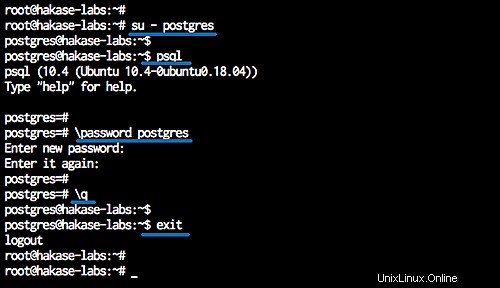
Schritt 3 – Apache-Webserver konfigurieren
Sie müssen die Konfiguration des virtuellen Apache-Hosts für phpPgAdmin konfigurieren.
Wechseln Sie in das Verzeichnis „/etc/apache2/conf-available“ und bearbeiten Sie die Konfigurationsdatei „phppgadmin.conf“ mit vim, indem Sie Folgendes eingeben:
cd /etc/apache2/conf-available/
vim phppgadmin.conf
Kommentieren Sie die Zeile '#Require local' aus, indem Sie ein # vor der Zeile einfügen, und fügen Sie unterhalb der Zeile allow from all hinzu, damit Sie über Ihren Browser darauf zugreifen können.
Require all granted
Speichern und beenden.
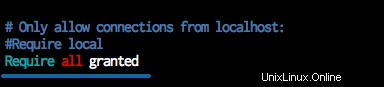
Schritt 4 - Konfigurieren Sie phpPgAdmin
Gehen Sie in das Verzeichnis „/etc/phppgadmin“ und bearbeiten Sie die Konfigurationsdatei „config.inc.php“, indem Sie Folgendes eingeben:
cd /etc/phppgadmin/
vim config.inc.php
Suchen Sie die Zeile '$conf['extra_login_security'] =true;' und ändern Sie den Wert auf „false“, damit Sie sich mit dem Benutzer postgres bei phpPgAdmin anmelden können.
$conf['extra_login_security'] = false;
Speichern und beenden.
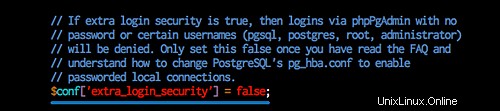
Starten Sie nun die PostgreSQL- und Apache2-Dienste neu.
systemctl restart postgresql
systemctl restart apache2
Schritt 5 – Testen von Postgres
Standardmäßig läuft PostgreSQL auf Port „5432“ und Apache2 auf dem Standard-HTTP-Port „80“.
Überprüfen Sie dies mit dem Befehl netstat.
netstat -plntu
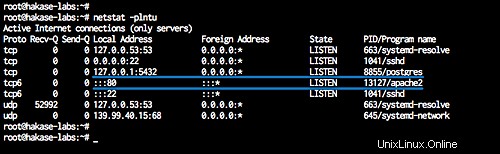
Greifen Sie nun mit Ihrem Browser auf phpPgAdmin zu http://yourip/phppgadmin/.
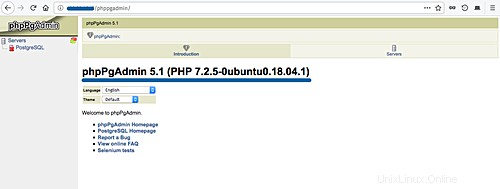
und versuchen Sie dann, sich mit dem Benutzer „postgres“ und Ihrem Passwort anzumelden.
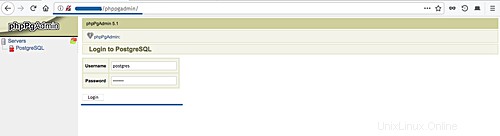
Nach der Anmeldung erhalten Sie diese phpPgAdmin-Dashboard-Oberfläche:
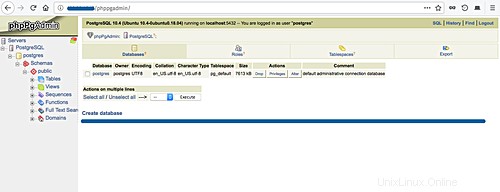
Die Installation der PostgreSQL-Datenbank mit phpPgAdmin auf Ubuntu 18.04 LTS wurde erfolgreich abgeschlossen.
Schlussfolgerung
PostgreSQL ist ein fortschrittliches objektrelationales Datenbankverwaltungssystem (ORDBMS). Es ist Open Source und hat eine große und aktive Community. PostgreSQL stellt das Kommandozeilenprogramm psql als primäres Frontend zur Verfügung, mit dem SQL-Abfragen direkt eingegeben oder aus einer Datei ausgeführt werden können. phpPgAdmin ist ein webbasiertes Verwaltungstool für PostgreSQL, das in PHP geschrieben ist und die Verwaltung von Postgres-Datenbanken erleichtert.